win10电脑的HDR功能如何打开
如果我们电脑的显示器足够高级,那么我们就可以使用电脑的HDR功能来获得更好的视觉体验。接下来小编就教大家怎么开启这个功能。。
具体如下:
1. 首先我们打开电脑进入到桌面,然后找到左下角的开始图标,点击打开。

2. 进入到开始菜单之后,我们找到控制面板选项,点击打开。然后我们就会进入到控制面板的界面。
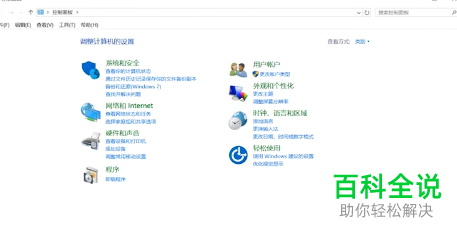
3. 接下来我们找到控制面板窗口中的查看方式选项。然后在选项下方点击类别,接下来点击系统和安全选项。
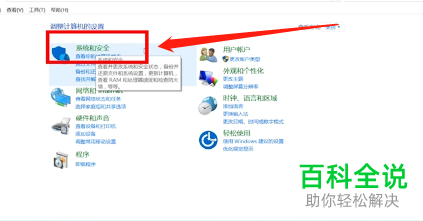
4. 接下来我们就可以在界面中找到HDR功能了,我们可以看到这个功能是默认关闭的。我们直接点击下方的开关就可以打开。

以上就是在电脑中打开HDR功能的方法。
赞 (0)

